qq怎样截图快捷键 电脑版QQ屏幕截图快捷键
在日常使用电脑版QQ的过程中,截图是一项经常会用到的功能,为了更快捷地进行屏幕截图操作,我们可以利用QQ的快捷键来实现。通过掌握这些快捷键,我们可以在需要时轻松地捕捉屏幕上的内容,方便地进行分享和保存。接下来让我们一起来了解一下QQ怎样截图快捷键,让截图操作更加便捷高效。
方法如下:
1.首先,QQ默认的截屏快捷键是:Ctrl+Alt+A;如果QQ默认的快捷键不与你电脑其他软件的快捷键发生冲突,你可以使用默认的快捷键;如果QQ默认的截屏快捷键与你电脑其他软件发生冲突,或者你想设置自己喜欢的快捷键,请接着往下看。
2.打开QQ界面,单击左下角部分,单击箭头指示方向,如图所示
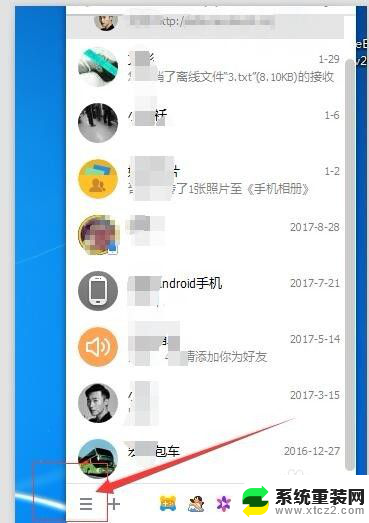
3.接下来,单击左下角箭头指示方向后,会出现如图所示的界面,此时我们可以看到最上方的设置
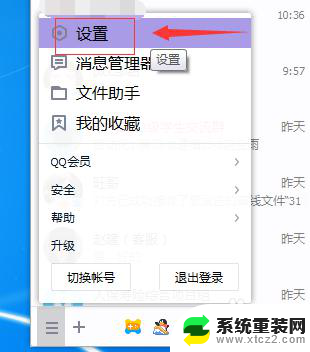
4.单击设置按钮,会弹出系统设置界面,如图所示
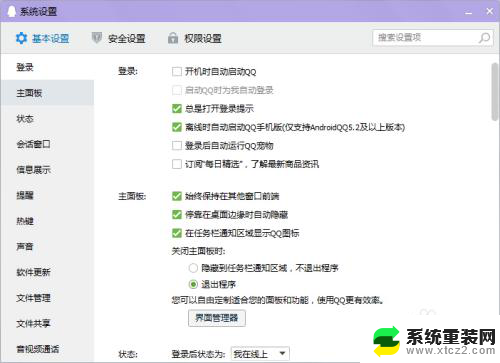
5.在系统设置界面中,最左侧的菜单栏中找到“热键”,如图所示
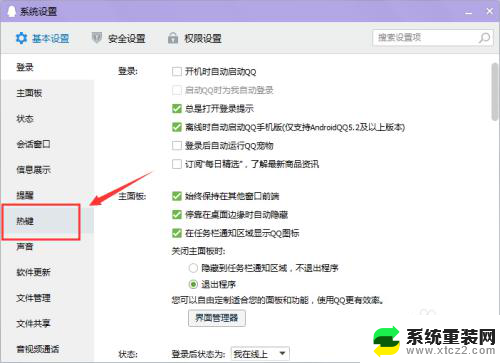
6.找到热键后,单击“热键”。注意右侧界面的变化,此时我们可以在右侧上方看到“设置热键”,如图所示
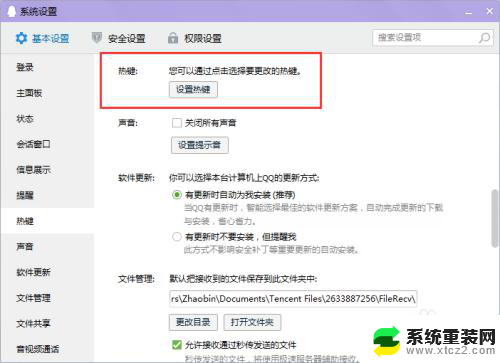
7.单击“设置热键”,弹出如图所示的界面。此时我们可以看到屏幕捕捉的默认快捷键设置是:Ctrl+Alt+A
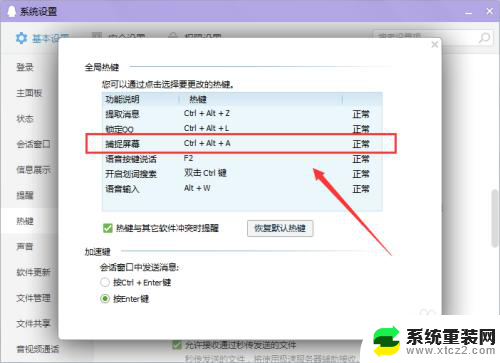
8.接下来,便是我们最重要的部分了,对默认快捷键修改;单击默认快捷键的地方后,直接按住键盘进行设置。例如:你想设置QQ的截屏快捷键为Ctrl+Q,就同时按住这两个键;如图所示,最后单击回车键,就可以了
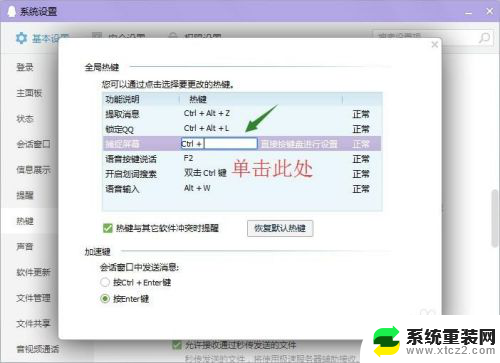
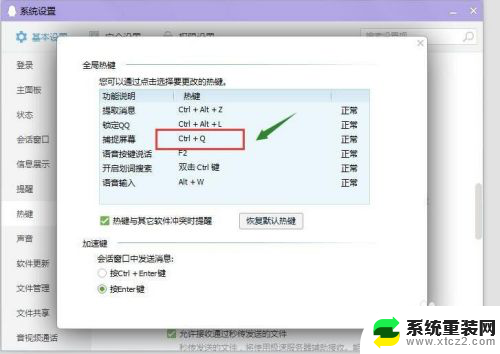
9.另外,如果你想恢复默认快捷键,直接点击下方“恢复默认热键”,就可以。
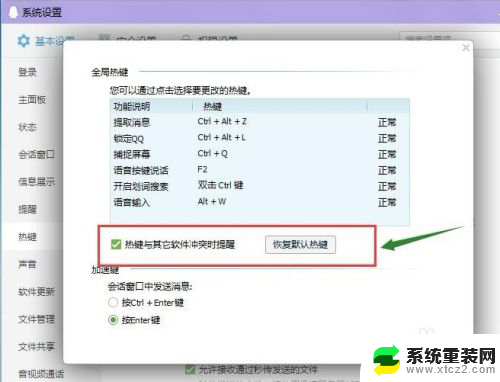
以上就是QQ如何使用快捷键进行截图的全部内容,如果您有需要,可以按照以上步骤进行操作,希望对大家有所帮助。
qq怎样截图快捷键 电脑版QQ屏幕截图快捷键相关教程
- qq截屏快捷键怎么设置方法 qq截图快捷键怎么调整
- 电脑qq截屏是哪个快捷键 电脑版QQ屏幕截图快捷键设置教程
- macqq截图快捷键 Mac电脑QQ截图快捷键怎么用
- qq浏览器截屏快捷键 QQ浏览器截图功能怎么用
- 电脑qq截屏快捷键 qq截屏快捷键Ctrl Alt A无法使用怎么办
- 微信登录截图快捷键ctrl加什么 微信截图快捷键ctrl加v
- 电脑屏幕截屏怎么截图 电脑屏幕截图常用的快捷键使用方法
- 小米设置截屏快捷键 小米手机怎么用快捷键快速截屏
- 微信快捷截屏键ctrl+什么 微信截图快捷键ctrl加V
- 电脑表格截图快捷键是哪个 Excel表格快速截图方法
- 神舟笔记本怎么设置第一启动项 第一启动项设置方法
- 联想笔记本怎样连耳机 联想小新蓝牙耳机连接方法
- 笔记本的显卡怎么看 笔记本电脑显卡怎么选择
- u盘满了导致无法使用 U盘容量已满无法打开
- 电脑锁屏时间短怎么弄时长 电脑锁屏时间调整
- 电脑桌面自动排序怎么设置 桌面图标排序方式设置方法
电脑教程推荐